iPhone retrasado? 10 soluciones para que el iPhone vuelva a funcionar sin problemas
De hecho, el iPhone es un dispositivo robusto en comparación con el teléfono inteligente promedio en el mercado. Está diseñado para durar, y es por eso que los iPhone suelen tener un alto valor de reventa. Sin embargo, no está exento de problemas como el retraso del iPhone 7.
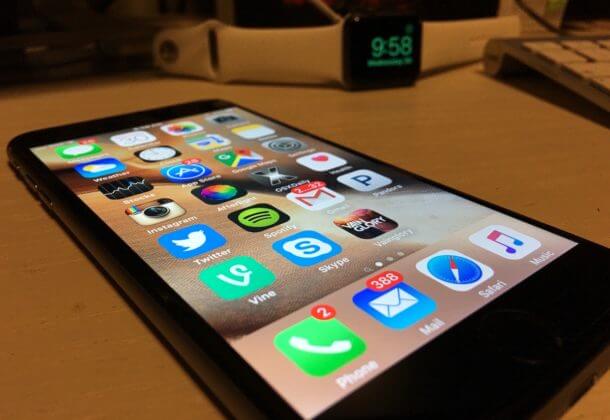
Bueno, el retraso del iPhone 6 plus es sin duda molesto. Te obliga a esperar para ejecutar ciertas tareas, una espera que antes no estaba. En algunos casos, el inicio tarda demasiado y la pantalla incluso se congela durante el inicio, lo que puede ser preocupante.
Por lo general, el retraso es el resultado de cómo usamos nuestro iPhone y para qué lo usamos. Por ejemplo, la instalación de demasiadas aplicaciones puede obstruir su memoria y superar la velocidad de su CPU. Como resultado, su iPhone 7 comienza a retrasarse y congelarse por completo.
Además, en el año 2017-2018, los usuarios de iPhone comenzaron a quejarse de que sus teléfonos de repente se comportaban con lentitud. Apple salió explicando que una actualización que lanzaron ralentizó los iPhones. Por lo tanto, la lentitud de tu iPhone 6 o iPhone 7 no te deja totalmente culpable.
Estas actualizaciones son para dispositivos más nuevos con CPU más rápidas, mejor memoria (RAM) y baterías nuevas.
Entonces, este artículo arrojará más luz sobre por qué mi iPhone está retrasado o sus aplicaciones, por ejemplo, Snapchat está retrasado y las posibles soluciones;
Parte 1: cuando el iPhone se retrasa
Algunas de las situaciones en las que su iPhone se está retrasando incluyen momentos al escribir. Es un problema común con los usuarios de iPhone 6 en los que no solo no responde, sino que las predicciones dejan de mostrarse o se ocultan.
Es consistente con el retraso del iPhone después de una actualización de iOS. Las actualizaciones siempre incluyen nuevas funciones o correcciones de errores. De cualquier manera, una actualización siempre trae nuevos componentes de software. Estos pueden tener errores que pueden, como resultado, causar que su iPhone funcione mal de varias maneras.
Tales fallas generalmente también se notan con aplicaciones de terceros como WhatsApp y Snapchat. Como funcionan en el sistema operativo de su iPhone, una actualización puede hacer que se bloqueen. En este punto, el iPhone o iPad se retrasa al iniciar la aplicación y, en algunos casos, la aplicación se cierra aleatoriamente.
Además, una carga de batería baja también puede hacer que su iPhone se retrase. Ocurre porque no hay suficiente energía para respaldar sus operaciones.
Sin embargo, existen soluciones que puede implementar en su iPhone para detener el retraso. A continuación se presentan algunas de esas soluciones.
Parte 2: 10 soluciones para arreglar el retraso del iPhone
Las soluciones para el retraso del iPhone incluyen;
2.1 Limpia los datos basura del sistema en tu iPhone
Las operaciones diarias del sistema conducen a la creación de archivos basura. Estos incluyen código utilizado para facilitar actualizaciones o en la instalación de una aplicación, miniaturas de imágenes para imágenes que ya se han eliminado, entre otros contenidos. Como resultado, la acumulación de archivos basura en última instancia hace que su iPhone se retrase, ya que no hay ‘espacio para respirar’ para su iOS.
Por lo tanto, tendrá que eliminar estos archivos basura, y una forma eficiente de hacerlo es mediante el uso de la herramienta DrFoneTool – Borrador de datos. ¿Por qué se denomina eficiente?

DrFoneTool – Borrador de datos
Una herramienta efectiva para borrar datos basura del sistema en tu iPhone
- Hace uso de un algoritmo de grado militar para borrar sus datos de forma permanente.
- Puede acceder a los datos privados que están allí y a los que se eliminaron, y luego borrarlos por completo.
- Le permite seleccionar qué archivos borrar.
- Puedes usarlo con cualquier versión de iOS.
- La interfaz es fácil de entender.
Entonces, ¿cómo puedes borrar los archivos basura con DrFoneTool?
Nota: Pero ten cuidado. Si desea eliminar la cuenta de Apple después de haber olvidado la contraseña de ID de Apple, se recomienda utilizar DrFoneTool – Desbloqueo de pantalla (iOS). Borrará la cuenta de iCloud de sus dispositivos iOS.
Paso 1: para iniciar el proceso, asegúrese de tener DrFoneTool – Data Eraser (iOS) instalado y ejecutado en su computadora.
Paso 2: Haga clic en la función Borrador de datos. Conecte su teléfono y luego seleccione el espacio libre en la parte inferior. En el panel izquierdo está la primera opción, Borrar archivos basura. Haz click en eso.

Paso 3: El software escanea y muestra todos los archivos basura encontrados. A la izquierda hay casillas de verificación para que las marque, y a la derecha están sus tamaños. Seleccione todos los datos que no necesita y haga clic en limpiar.

Paso 4: cuando se completa la limpieza, se abre la siguiente ventana para mostrar la cantidad de espacio liberado. En este punto, también puede volver a escanear.

2.2 Eliminar archivos grandes inútiles
La mayoría de los archivos grandes en su iPhone incluyen videos y películas. Los datos adicionales pueden ser las películas que ya ha visto o los videos que ya no necesita. Para eliminar tales con DrFoneTool;
Paso 1: De vuelta en la pestaña de espacio libre está la opción para borrar archivos grandes. Haz click en eso.
Paso 2: El programa comienza a buscar estos archivos.

Paso 3: Los archivos detectados se mostrarán en una lista. La ventana tiene menús desplegables en la parte superior para aplicar filtros en formatos y tamaños de archivo. Después de filtrar, puede marcar los archivos para borrarlos y hacer clic en Eliminar o exportar. Ambos se deshacen de los datos en su computadora.

2.3 Salga de todas las aplicaciones en ejecución
Le resultará más fácil acceder a una aplicación directamente desde el selector de aplicaciones en lugar de hacer clic en el icono de la aplicación. El selector de aplicaciones te permite retomar rápidamente desde donde lo dejaste. Pero, ¿y si estas aplicaciones se vuelven abrumadoras? Bueno, en este punto tendrás que cerrar algunos de ellos. Para hacerlo en tu iPhone 6 o 7;
Paso 1: Primero, presione el botón Inicio dos veces para acceder a su selector de aplicaciones.
Paso 2: deslice hacia y desde los lados para pasar por varias aplicaciones. Desliza hacia arriba para deshacerte del proceso en ejecución.
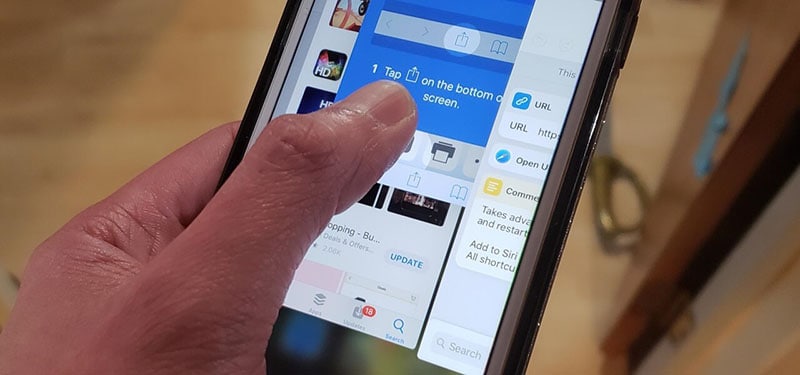
También puede deshacerse de varias aplicaciones deslizando hacia arriba con tres dedos.
Los usuarios de iPhone 8 a iPhone X no tienen botón de inicio. Por lo tanto, tendrás que hacerlo;
Paso 1: Para comenzar, desde la parte inferior de la pantalla, desliza hacia arriba.
Paso 2: Ahora, mantén presionada la aplicación hasta que aparezca el círculo rojo para que lo elimines.
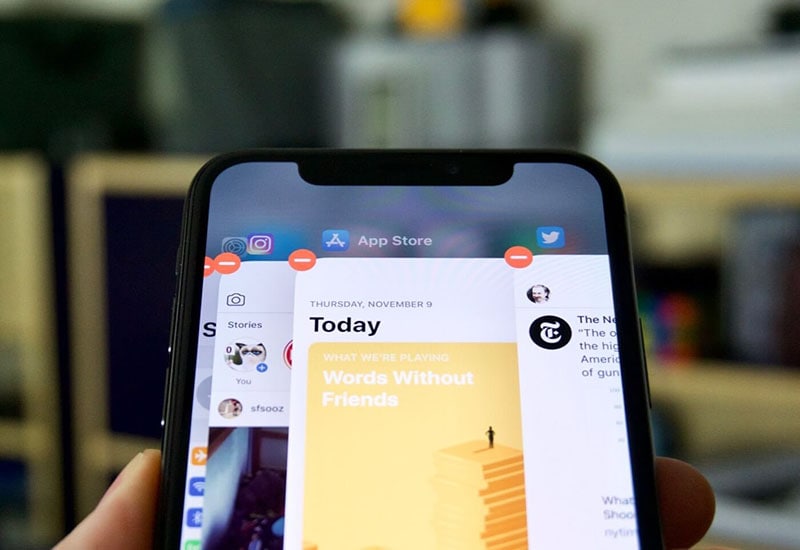
2.4 Reinicia tu iPhone
Para reiniciar iPhone 7 y iPhone 7 plus;
Paso 1: mantenga presionados los botones de volumen y encendido. El botón de encendido está a la derecha y el botón de volumen a la izquierda.
Paso 2: Mantenga presionado hasta que aparezca el logotipo de Apple

Para reiniciar el iPhone 8 y posterior;
Paso 1: presione y suelte instantáneamente el botón Subir volumen
Paso 2: Además, presione y suelte el botón para bajar el volumen.
Paso 3: presione el botón de encendido hasta que aparezca el logotipo de Apple.
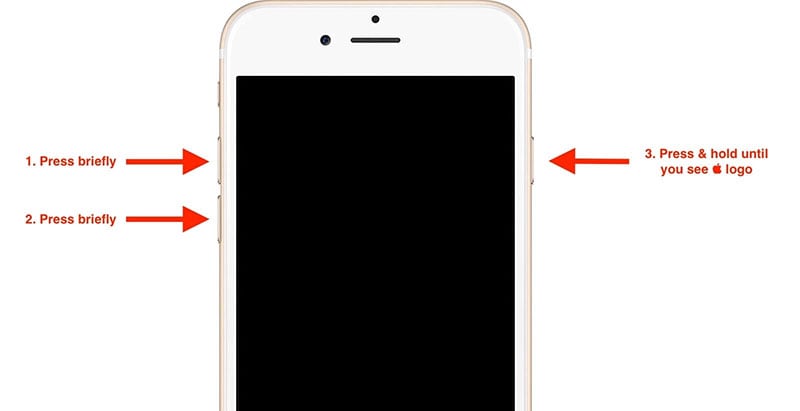
2.5 Borrar datos basura de Safari
Algunos de los archivos basura incluyen historial, caché, cookies e incluso marcadores. Para hacerlo desde tu iPhone;
Paso 1: Ve al menú Configuración y toca Safari.
Paso 2: Luego, seleccione Borrar historial y datos del sitio web.
Paso 3: Por último, toque la pestaña Borrar historial y datos.
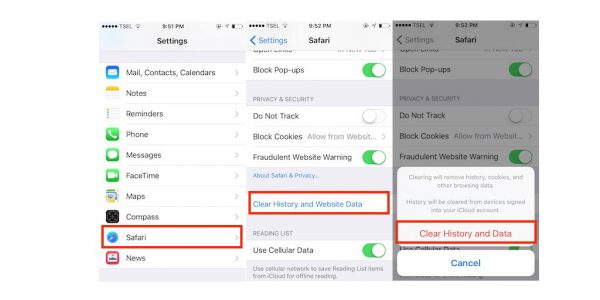
Utilice DrFoneTool – Borrador de datos para borrar los datos basura de Safari.
Paso 1: En primer lugar, para usar DrFoneTool – Data Eraser, asegúrese de que su iPhone esté conectado. Seleccione la pestaña de borrar datos privados en la columna de la izquierda.
Paso 2: En el panel derecho, seleccione el tipo de datos a escanear y haga clic en la opción Iniciar.

Paso 3: cuando se completa el escaneo, se muestran los detalles. Ahora puede borrar los datos.

2.6 Eliminar aplicaciones inútiles
Eliminar aplicaciones inútiles con DrFoneTool es simple;
Paso 1: en la ventana Borrar datos privados, seleccione las aplicaciones marcándolas en la casilla de verificación.
Paso 2: Haga clic en Iniciar para iniciar el proceso de escaneo.
Paso 3: en la última ventana, haga clic en Borrar para borrar las aplicaciones y sus datos.
2.7 Desactivar la función de actualización automática
Paso 1: Ve al menú Configuración.
Paso 2: Desplácese hacia abajo para encontrar iTunes y App Store.
Paso 3: Desactive la opción de Verde a Gris en la pestaña ‘Actualizaciones’.
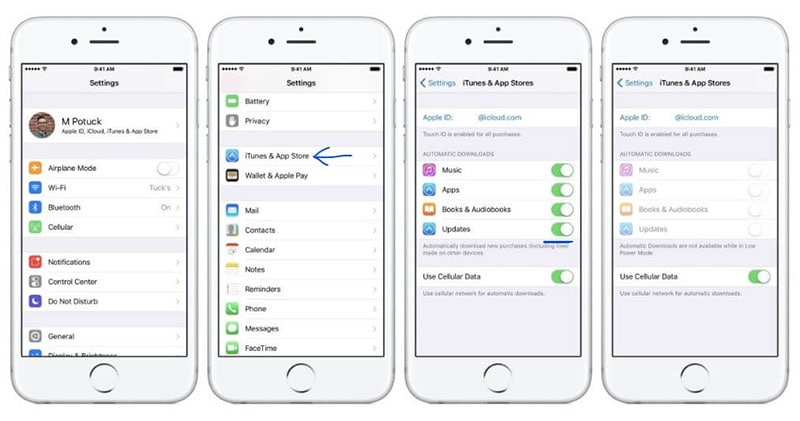
2.8 Deshabilitar la actualización de la aplicación en segundo plano
Paso 1: Usando la aplicación Configuración, ve a la pestaña General de tu iPhone.
Paso 2: seleccione ‘Actualización de la aplicación en segundo plano’.
Paso 3: en la siguiente ventana, apáguelo del botón Verde a gris.
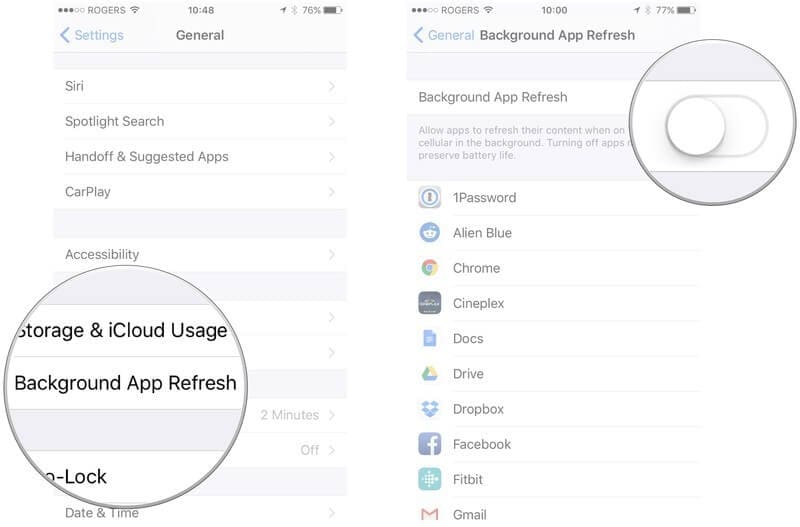
2.9 Reducir la transparencia y el movimiento
Paso 1: usando la aplicación Configuración, vaya a la pestaña General.
Paso 2: Desplácese hacia abajo para seleccionar accesibilidad.
Paso 3: Active la función ‘Reducir movimiento’.
Paso 4: En la función de aumento de contraste, active ‘Reducir transparencia’.
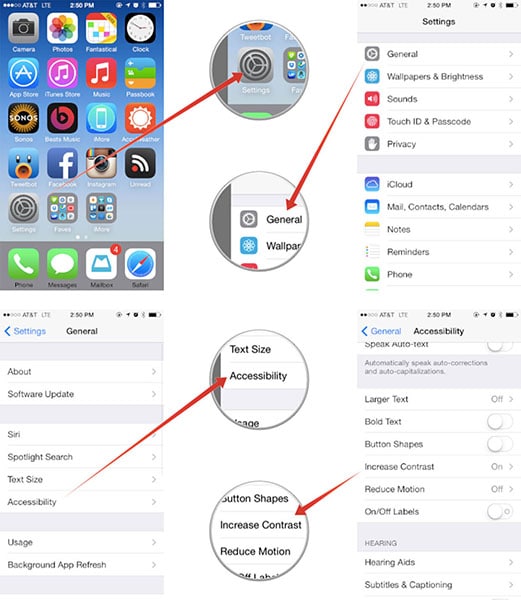
2.10 Restaurar la configuración de fábrica
Paso 1: Ve a Configuración y luego a General.
Paso 2: Aquí, desplácese hacia abajo para encontrar la opción ‘Restablecer’.
Paso 3: seleccione ‘Restablecer todas las configuraciones’, ingrese su contraseña y confirme.
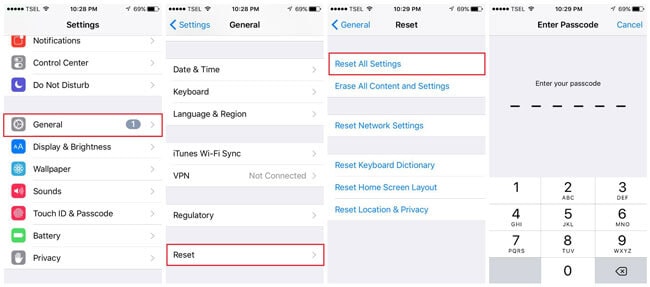
Para usar DrFoneTool – Borrador de datos (iOS) para restablecer la configuración de fábrica.
Paso 1: conecte su teléfono a la computadora y, en la ventana Borrar todos los datos, haga clic en Inicio.

Paso 2: La siguiente ventana requiere que seleccione el nivel de seguridad. Seleccione el más alto o medio.

Paso 3: Ingrese el código de confirmación ‘000000’ y haga clic en ‘Borrar ahora’.

Paso 4: Ahora, confirme ‘Ok’ para reiniciar su iPhone.

Conclusión:
Si bien hay formas de aumentar la funcionalidad de su iPhone, sigue siendo esencial asegurarse de que no se sobrecargue. Por lo tanto, cuando se trata de realizar actualizaciones, puede intentar diferirlas hasta que encuentre una solución para cualquier problema subyacente.
Por lo tanto, monitorear la cantidad de aplicaciones que usamos en un momento dado contribuye en gran medida a mantener su iPhone ágil y eficiente. El cierre frecuente de aplicaciones evita que su iPhone se retrase.
Sin embargo, en casos extremos en los que su iPhone no responde y se apaga de vez en cuando, use el kit de herramientas DrFoneTool – Data Eraser (iOS) para restablecer los valores de fábrica.
Por último, le instamos a que comparta este artículo sobre problemas de retraso del teléfono con sus amigos y seres queridos.
últimos artículos